Problemen met het verbinden van je iPhone met het 5G-netwerk? Probeer de volgende stappen voor probleemoplossing

Tegenwoordig kun je niet eens over mobiele service praten zonder op zijn minst 5G te noemen, de meest geavanceerde mobiele standaard die tegenwoordig bij de meeste telefoons wordt geleverd.
5G is verkrijgbaar in verschillende smaken, afhankelijk van de provider. Voorbeelden zijn verreikende en langzamere 5G-verbindingen, middellange en middelsnelle 5G-verbindingen en natuurlijk de mooiere en ongelooflijk snelle korteafstands-5G-verbindingen. Carriers vermarkten elk van deze 5G-verbindingen anders, maar ze hebben allemaal één gemene deler: 5G is een nieuwe technologie.
Zoals alle opkomende technologieën, zal 5G je van tijd tot tijd zwaar belasten, en het is helemaal niet leuk, gezien alle hype rond 5G en zijn mogelijkheden. Met dat in gedachten, is iDB hier om enkele van de meest effectieve stappen voor het oplossen van problemen met 5G te bespreken die u kunt volgen als u problemen ondervindt bij het uploaden van gegevens via een 5G-verbinding.
Een onstabiele 5G-verbinding repareren
Als je problemen hebt met het downloaden van internetcontent via een 5G-verbinding, zijn hier enkele manieren om de verwachte functionaliteit te herstellen:
Cyclische vliegmodus
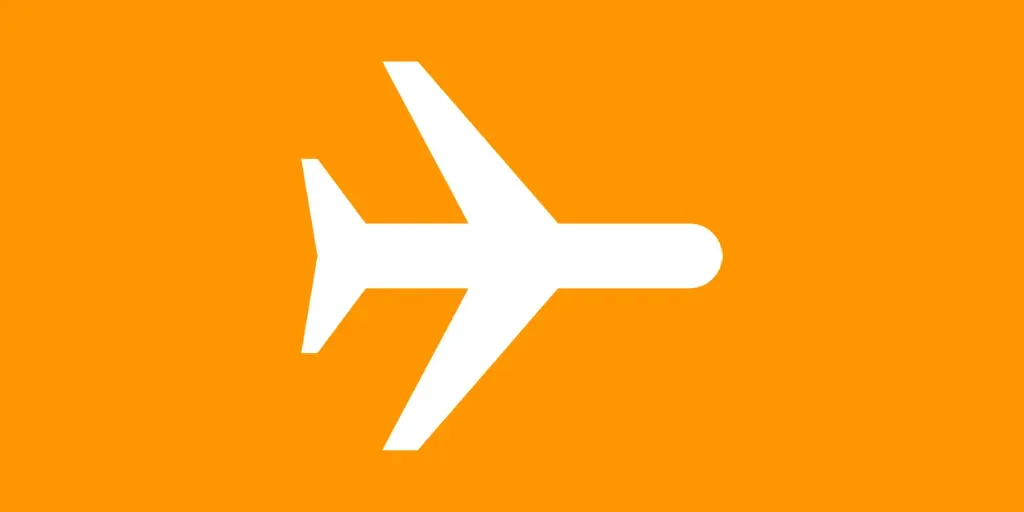
Als u een webpagina of een applicatie die is verbonden met internet niet kunt laden terwijl u bent verbonden met de 5G-verbinding van uw provider, kan dit een tijdelijke blokkering zijn. U kunt dit probleem oplossen door de vliegtuigmodus via het Control Center enkele seconden in te schakelen en vervolgens weer uit te schakelen. Uw apparaat zou automatisch opnieuw verbinding moeten maken met 5G en u kunt het opnieuw proberen.
Simkaart opnieuw installeren
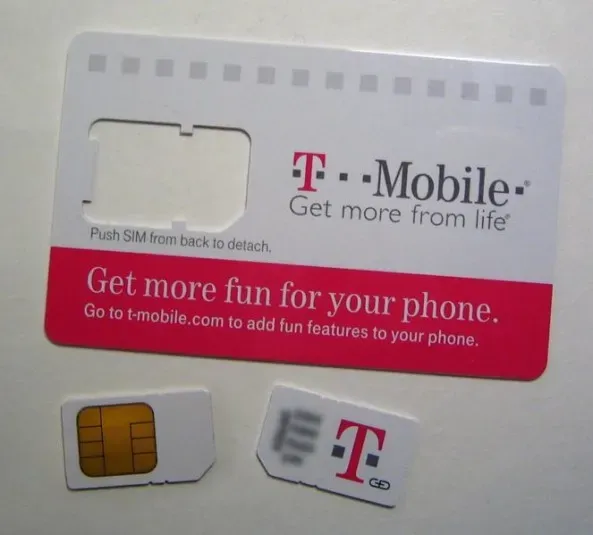
Een ander ding dat u kunt doen, vooral in het geval van een iPhone met een fysieke simkaart, is deze verwijderen en opnieuw installeren. Dit kan helpen als de contacten op je simkaart niet het juiste contact hebben met de contacten op je iPhone. Soms kan het opnieuw plaatsen van de kaart het contact verbeteren, maar een ander potentieel nuttig ding dat deze stap doet, is het opnieuw initialiseren van uw verbinding met het 5G-netwerk van uw provider. Als je een eSIM hebt, kun je deze stap waarschijnlijk overslaan.
Schakel over naar 5G-modus aan.
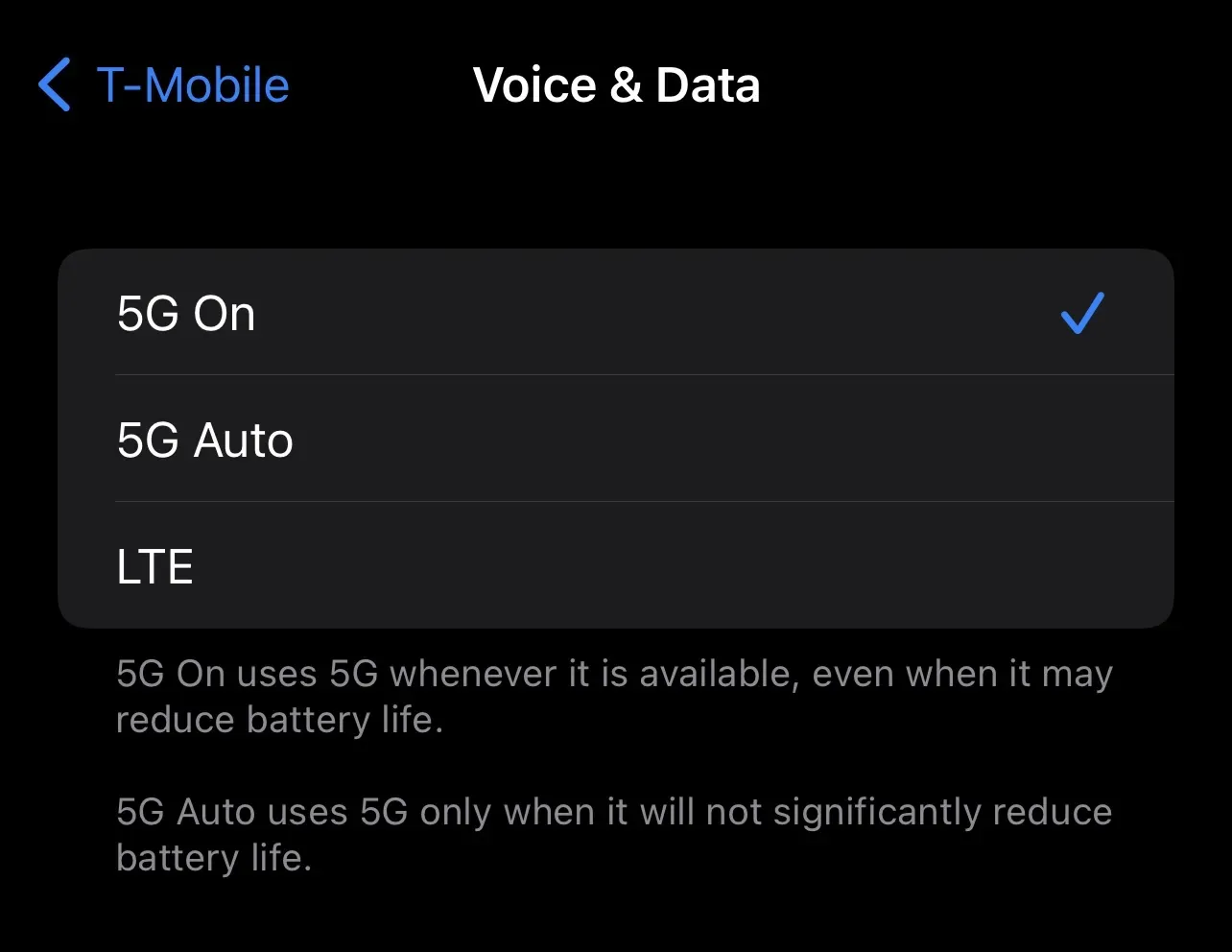
Uw iPhone is meestal ingesteld op de 5G Auto-instelling onder Instellingen → Mobiel → Mobiele abonnementen → Spraak en data, waarmee u automatisch schakelt tussen 5G en 4G LTE op basis van verschillende netwerkkwaliteitsomstandigheden. Als u merkt dat u geen betrouwbare 5G-verbinding onderhoudt, kunt u proberen de optie 5G aan te gebruiken, die een 5G-verbinding afdwingt wanneer deze beschikbaar is.
Sta meer data toe in 5G
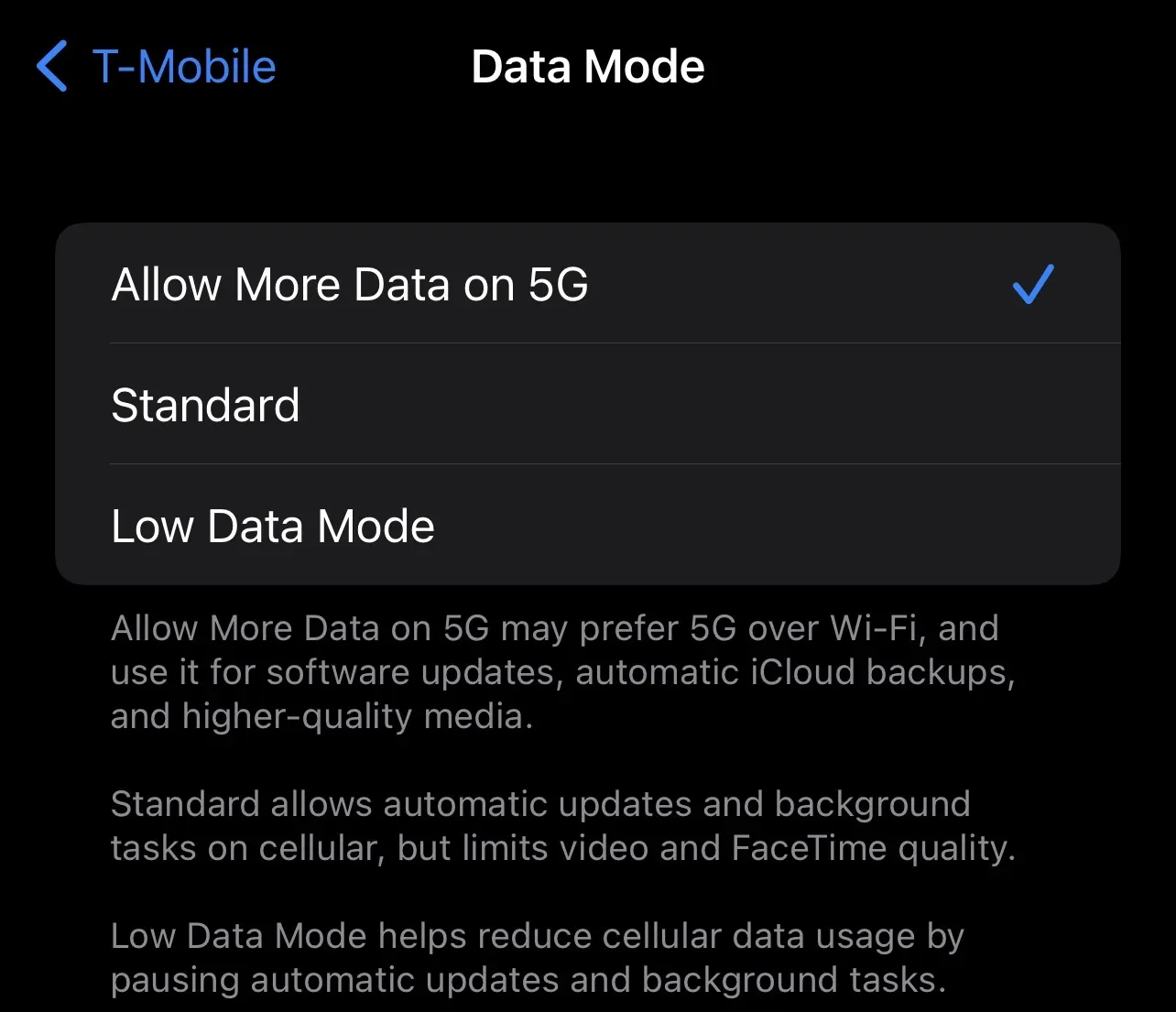
Als bepaalde app- of telefoonfuncties niet werken op je 5G-verbinding, kan het zijn dat je iPhone bepaalde wifi-functies beperkt. U kunt de optie Meer data toestaan op 5G gebruiken in Instellingen → Mobiele abonnementen → Datamodus om data-intensieve functies via 5G-verbindingen in te schakelen, zoals grote app-updates, iPhone-software-updates en tal van andere dingen die gewoonlijk beperkt zijn tot Wi- Fi. -Fi-verbinding.
Schakel uw apparaat uit en weer in
Wanneer uw mobiele 5G-services niet goed werken, is er mogelijk een storing in de software van uw apparaat. U kunt proberen uw apparaat opnieuw op te starten om al die software opnieuw te initialiseren bij een nieuwe start, waardoor het mogelijk weer werkt.
Controleer op software-updates
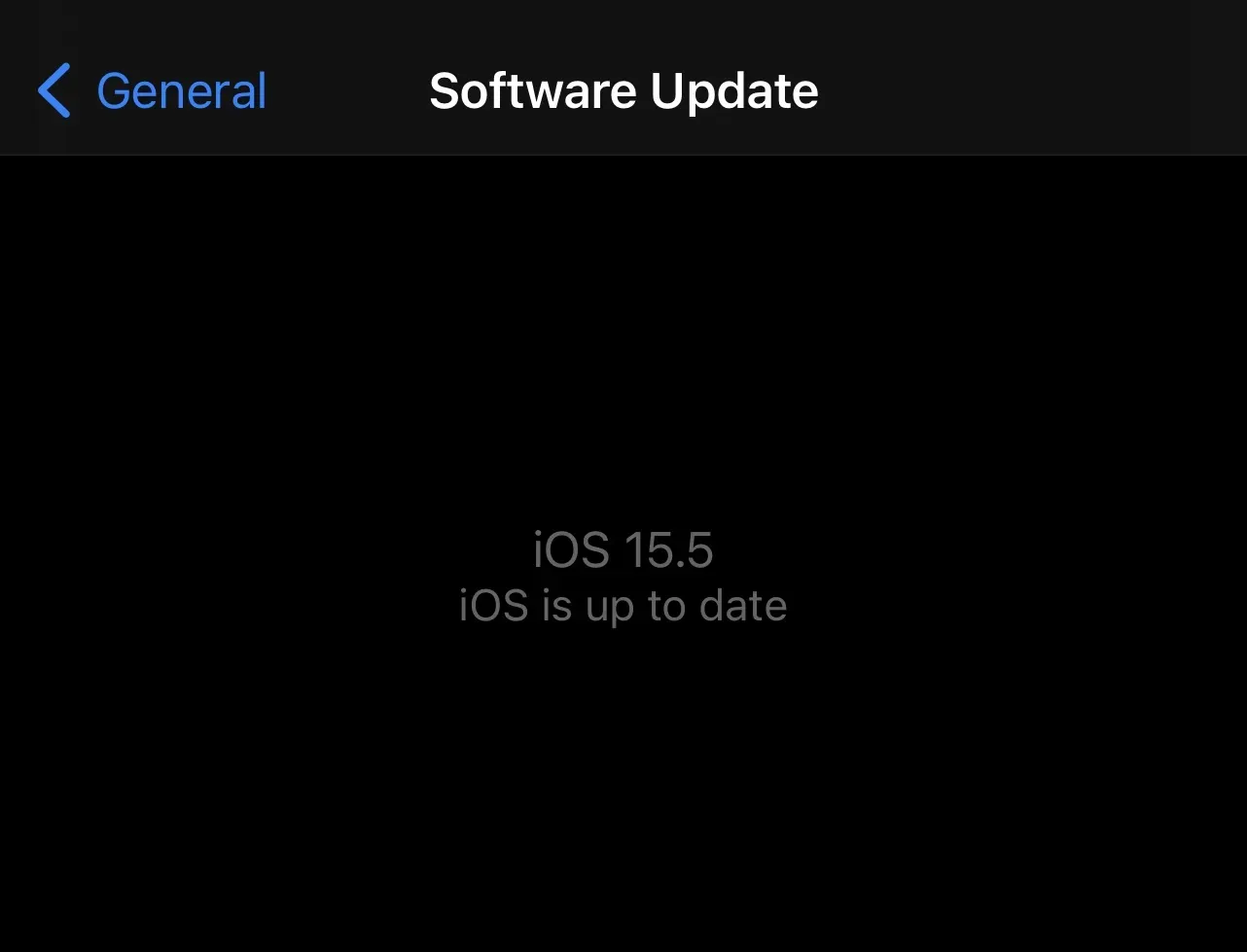
Wat ook kan helpen bij een onstabiele 5G-verbinding, is ervoor te zorgen dat al je software up-to-date is. Er zijn twee dingen die u wilt controleren: Instellingen → Algemeen → Software-update voor algemene iPhone-software-updates en Instellingen → Algemeen → Info voor updates van het pakket van providers. Wanneer u deze panelen bezoekt, ziet u een prompt voor een software-update. Als u geen prompt ziet, bent u al up-to-date.
Ga naar een andere plek
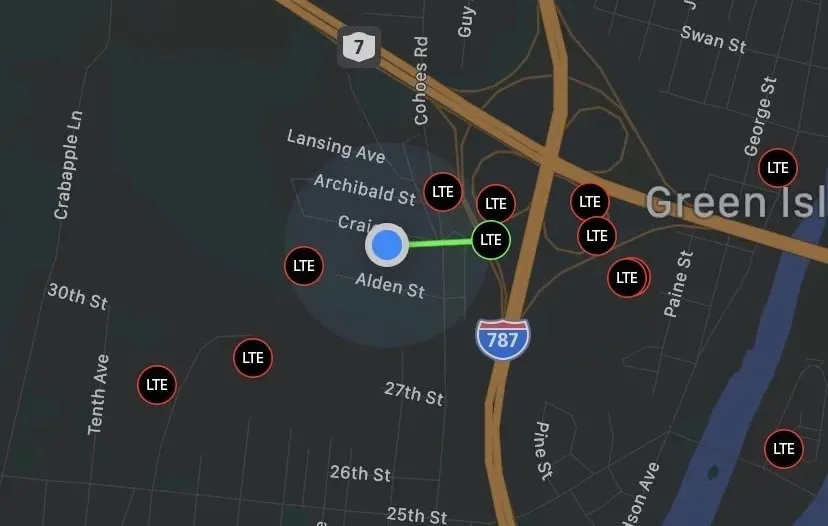
Soms heeft het probleem te maken met een bepaalde zendmast, wat tegenwoordig vooral gebruikelijk is, aangezien providers zendmasten actief upgraden met 5G-apparatuur. Wanneer torens in onderhoud zijn, kunnen ze langzamer of helemaal niet werken. In sommige gevallen upgraden operators apparatuur met 5G-radio’s en activeren ze deze pas na een paar weken. Als dit gebeurt, kunt u proberen te verhuizen naar een andere locatie die wordt bediend door een andere zendmast om te zien of het probleem zich blijft voordoen.
Upgrade naar 4G LTE

Als je 5G niet goed kunt laten werken, is een van de best aanbevolen oplossingen, zelfs door providers zelf, om gewoon terug te schakelen naar 4G LTE. U kunt dit doen door naar Instellingen → Mobiel → Mobiele abonnementen → Spraak en data te gaan en de LTE-optie te selecteren. Dit geeft de voorkeur aan 4G LTE boven 5G en lost je 5G-verbinding niet op, maar het zou betrouwbaarder moeten zijn, in ieder geval totdat je het 5G-probleem hebt opgelost.
Neem contact op met uw provider

Als laatste stap voor het oplossen van problemen, als geen van de bovenstaande methoden voor u heeft gewerkt, kunt u voor hulp contact opnemen met uw netwerkaanbieder. In veel gevallen kunnen vervoerders problemen met u oplossen via telefoon of chat. Dit kan een reeks stappen inhouden die vergelijkbaar zijn met die hierboven vermeld, of het openen van een ondersteuningsticket waarin de koerier een technisch team stuurt om uw lokale 5G-compatibele zendmast te onderhouden.
Conclusie
Het is nooit leuk als de glimmende nieuwe 5G-mogelijkheden van je iPhone niet werken zoals je verwacht, maar het goede nieuws is dat je met een paar eenvoudige stappen voor probleemoplossing vaak weer op het goede spoor kunt komen.
Heb je je 5G-verbindingsproblemen kunnen oplossen na het volgen van de stappen voor probleemoplossing die in dit artikel worden genoemd? Laat het ons zeker weten in de comments hieronder.



Geef een reactie